Kā pārvietoties Word 2007 tabulā
Uzziniet, kā efektīvi pārvietoties Word 2007 tabulā, izmantojot īsinājumtaustiņus un peles darbības, lai optimizētu savu darba plūsmu.
Word 2013 dokumentos datu avota filtrēšana izslēdz noteiktus ierakstus (vai, lai to aplūkotu citādi, tas ietver tikai noteiktus ierakstus), pamatojoties uz vienu vai vairākiem jūsu norādītajiem kritērijiem. Piemēram, iespējams, vēlēsities iekļaut tikai adreses no noteiktas pilsētas vai štata vai tikai tās, kas atbilst noteiktu pilsētu vai štatu sarakstam.
Filtrējot datus, no sapludināšanas rezultātiem tiek izslēgti noteikti ieraksti, bet netiek dzēsti noraidītie dati no datu avota oriģinālās kopijas, lai vēlāk varētu izvēlēties tos atkārtoti iekļaut vai iekļaut, izmantojot to pašu datu kopu citiem projektiem.
Programmā Word 2013 izvēlieties Vēstules → Rediģēt adresātu sarakstu.
Tiek atvērts dialoglodziņš Pasta sapludināšanas adresāti.
Noklikšķiniet uz lejupvērstās bultiņas lauka Pilsēta kolonnas galvenē, izvēlieties pilsētu (šajā piemērā Avon) un noklikšķiniet uz Labi.

Iezīmes priekšskatījums mainās, lai parādītu tikai vienu iezīmi.
Izvēlieties Vēstules → Rediģēt adresātu sarakstu.
Tiek atvērts dialoglodziņš Pasta sapludināšanas adresāti.
Noklikšķiniet uz lejupvērstās bultiņas lauka Pilsēta kolonnas galvenē un izvēlieties (Visi).
Atkal tiek parādīts visu četru ierakstu pilns saraksts.
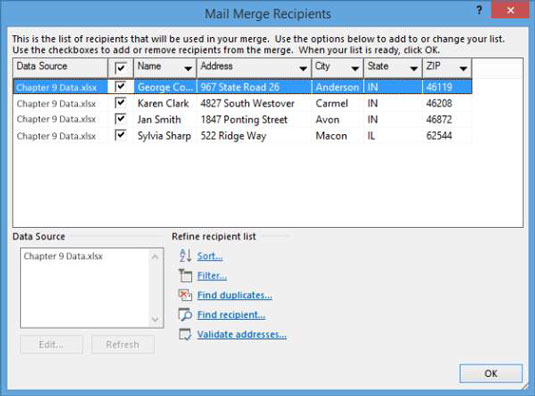
Noklikšķiniet uz lejupvērstās bultiņas lauka Pilsēta kolonnas galvenē un izvēlieties (Papildu).
Tiek atvērts dialoglodziņš Filtrēt un kārtot, un tiek parādīta cilne Filtrēt ierakstus.
Kolonnas Lauks pirmajā nolaižamajā sarakstā izvēlieties Pilsēta; kolonnas Salīdzināt ar pirmajā tekstlodziņā ierakstiet kādu no savām pilsētām (šajā piemērā Avon).
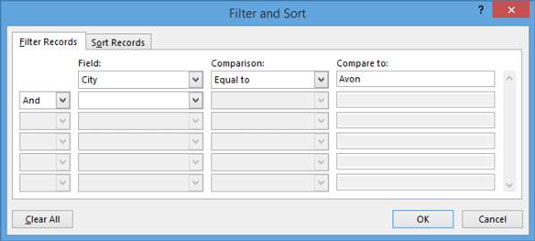
Otrajā rindā izvēlieties Vai no nolaižamā saraksta Un; otrajā rindā nolaižamajā sarakstā Lauks izvēlieties Pilsēta; un kolonnas Salīdzināt ar otrajā rindā ierakstiet citu pilsētu (piemēram, Karmela).
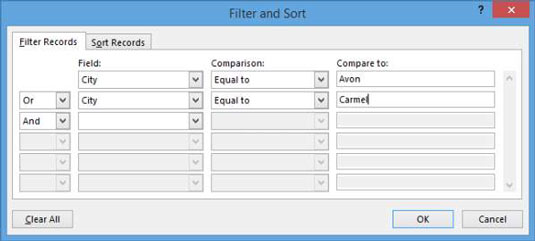
Noklikšķiniet uz Labi, lai apstiprinātu jaunos filtrēšanas kritērijus, un pēc tam noklikšķiniet uz Labi, lai aizvērtu dialoglodziņu Pasta sapludināšanas adresāti.
Rezultātos tiek parādītas divas etiķetes: viena jūsu pirmajai pilsētai un otra otrajai pilsētai.
Saglabājiet dokumentu un aizveriet to.
Uzziniet, kā efektīvi pārvietoties Word 2007 tabulā, izmantojot īsinājumtaustiņus un peles darbības, lai optimizētu savu darba plūsmu.
Šajā sarakstā ir iekļautas desmit populārākās Excel funkcijas, kas attiecas uz plašu vajadzību klāstu. Uzziniet, kā izmantot <strong>Excel funkcijas</strong> efektīvāk!
Uzziniet, kā pievienot papildu analīzes slāņus jūsu Excel diagrammām, lai uzlabotu vizualizāciju un sniegtu precīzākus datus. Šis raksts apraksta visas nepieciešamās darbības.
Uzziniet, kā iestatīt <strong>rindkopas atkāpi</strong> programmā Word 2013, lai uzlabotu dokumenta noformējumu un lasāmību.
Uzziniet, kā pareizi ievietot slejas programmā Word 2010, lai uzlabotu jūsu dokumentu formātu un struktūru.
Apsveriet iespēju aizsargāt Excel 2007 darblapu, lai izvairītos no neplānotām izmaiņām. Uzziniet, kā aizsargāt un atbloķēt šūnas, lai nodrošinātu datu integritāti.
Programmas Excel 2013 PMT funkcija aprēķina periodisko mūža rentes maksājumu. Šī funkcija ir būtiska hipotekāro kredītu maksājumu plānošanai.
Mācieties, kā veikt t-testus Excel programmā, izmantojot datus un aprakstot trīs t-testu veidus, kas noderēs jūsu datu analīzes procesā.
Uzziniet, kā filtrēt datu sarakstu programmā Excel 2016, lai ērti paslēptu nevēlamus ierakstus un strādātu tikai ar nepieciešamajiem datiem.
Uzziniet, kā vienkārši pievienot datu etiķetes diagrammai programmā Excel 2007. Palīdziet noteikt vērtības, kas tiek rādītas katrā datu punktā, izmantojot dažādas izvietošanas un formatēšanas iespējas.







